Rychlý start: Vytvoření důvěrného registru pomocí webu Azure Portal
Důvěrný registr Azure je cloudová služba, která poskytuje úložiště s vysokou integritou pro protokoly citlivých dat a záznamy, které vyžadují zachování dat beze změny. Další informace o důvěrném registru Azure a příkladech toho, co lze uložit v důvěrném registru, najdete v tématu o důvěrném registru Microsoft Azure.
Pokud ještě nemáte předplatné Azure, vytvořte si bezplatný účet Azure před tím, než začnete.
V tomto rychlém startu vytvoříte důvěrný registr pomocí webu Azure Portal.
Požadavky
- Vlastník předplatného – Důvěrný registr může vytvářet jenom uživatelé, kteří mají oprávnění vlastníka předplatného Azure. Než budete pokračovat v tomto rychlém startu, ověřte, že máte odpovídající přístup .
Přihlášení k Azure
Přihlaste se k portálu Azure.
Vytvoření důvěrného registru
- V nabídce webu Azure Portal nebo na domovské stránce vyberte Vytvořit prostředek.
- Do vyhledávacího pole zadejte "Důvěrné registru", vyberte aplikaci a pak zvolte Vytvořit.
- V části Vytvořit důvěrnou registru zadejte následující informace:
- Název: Zadejte jedinečný název.
- Předplatné: Zvolte požadované předplatné.
- Skupina prostředků: Vyberte Vytvořit nový* a zadejte název skupiny prostředků.
- Umístění: V rozevírací nabídce zvolte umístění.
- U ostatních možností ponechte jejich výchozí hodnoty.
- Vyberte kartu Zabezpečení.
- Teď musíte do svého důvěrného registru přidat uživatele založeného na ID Microsoft Entra nebo certifikátu s rolí Správce. V tomto rychlém startu přidáte uživatele založeného na ID Microsoft Entra. Vyberte a přidejte uživatele založeného na ID Microsoft Entra.
- Musíte přidat uživatele založeného na id Microsoft Entra nebo certifikátu. V pravém podokně vyhledejte svoji e-mailovou adresu. Vyberte řádek a pak zvolte Vybrat v dolní části podokna. Váš profil uživatele již může být v oddílu uživatele založeném na ID microsoftu Entra, v takovém případě se nemůžete znovu přidat.
- V rozevíracím seznamu Role hlavní knihy vyberte Správce.
- Vyberte Zkontrolovat a vytvořit. Po ověření vyberte Vytvořit.
Až se nasazení dokončí, vyberte Přejít k prostředku.
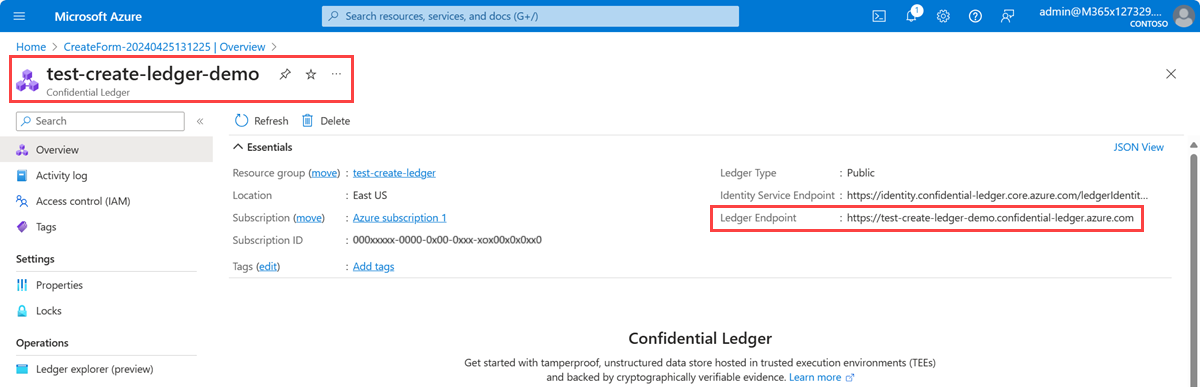
Poznamenejte si tyto dvě vlastnosti:
- důvěrné jméno registru: V příkladu je to "test-create-ledger-demo". Tento název použijte pro další kroky.
- Koncový bod registru: V příkladu je
https://test-create-ledger-demo.confidential-ledger.azure.net/tento koncový bod .
Tyto názvy vlastností budete potřebovat k provedení transakce s důvěrným registrem z roviny dat.
Vyčištění prostředků
Další články o důvěrných registrech Azure vycházejí z tohoto rychlého startu. Pokud chcete pokračovat v práci s dalšími články, možná budete chtít tyto prostředky ponechat na místě.
Pokud už ji nepotřebujete, odstraňte skupinu prostředků, která odstraní důvěrné hlavní knihy a související prostředky. Odstranění skupiny prostředků přes portál:
Do pole Hledat v horní části portálu zadejte název vaší skupiny prostředků. Jakmile se ve výsledcích hledání zobrazí skupina prostředků použitá v tomto rychlém startu, vyberte ji.
Vyberte Odstranit skupinu prostředků.
Do pole ZADEJTE NÁZEV SKUPINY PROSTŘEDKŮ: zadejte název skupiny prostředků a vyberte Odstranit.
Další kroky
V tomto rychlém startu jste pomocí webu Azure Portal vytvořili důvěrný registr. Další informace o důvěrném registru Azure a o tom, jak ho integrovat s vašimi aplikacemi, najdete v následujících článcích.